一些网友表示还不太清楚火狐浏览器设置兼容性视图的相关操作,而本节就介绍了火狐浏览器设置兼容性视图的简单操作,还不了解的朋友就跟着小编学习一下吧,希望对你们有所帮助。
火狐浏览器设置兼容性视图的操作方法

打开火狐浏览器,点击右上角“打开菜单”图标。
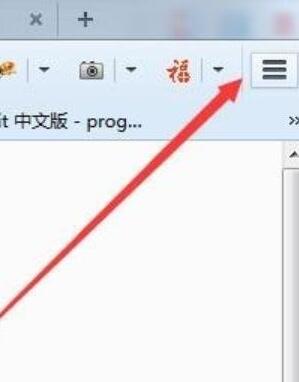
在弹出来的菜单中选择“附加组件”选项。
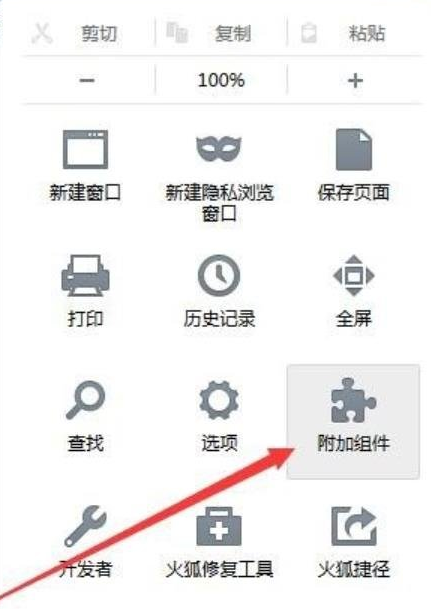
之后会打开“附加组件管理器”,需搜索“IE”相关插件。
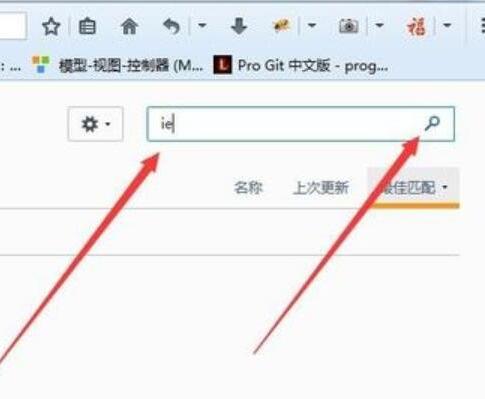
在搜索结果里会看到“IE Tab”组件,点击右侧“安装”。
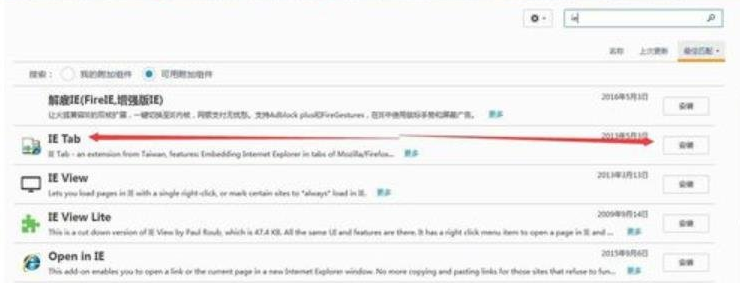
安装完成后重启浏览器。
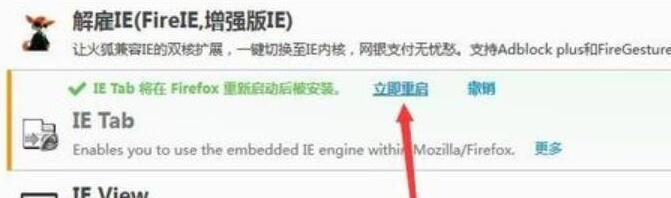
最后打开要用兼容模式的网页,在网页上右击,在右键菜单中就能找到“使用IE Tab浏览此页面”的选项,这就是兼容模式了。
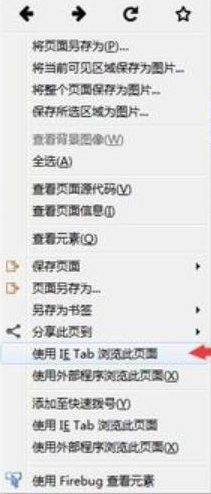
上面就是小编为大家带来的火狐浏览器设置兼容性视图的方法,一起来学习学习吧。相信是可以帮助到一些新用户的。







